Tutorial Cara Input Data Panel Dengan EViews
Input Data Panel pada Eviews adalah sebuah upaya yang harus dilakukan pertama kali oleh para peneliti atau siapapun juga yang akan melakukan analisis regresi data panel pada aplikasi eviews. Maka dalam kesempatan yang baik ini, saya akan coba menjelaskan Tutorial Cara Input Data Panel Dengan Eviews. Dalam artikel kali ini, akan saya jelaskan langkah Cara Input Data Panel Dengan Eviews secara tahap demi tahap agar para pembaca sekalian mudah memahami dan mencobanya sendiri pada aplikasi eviews yang dimiliki.
Seperti yang sudah kita ketahui bersama, bahwa software eviews merupakan salah satu aplikasi yang terbaik dan powerfull dalam rangka melakukan proses analisis regresi data panel. Aplikasi yang satu ini memang dirancang begitu rupa agar dapat melakukan berbagai macam analisis statistik yang berkaitan dengan data time series atau runtut waktu, seperti halnya yang sudah pernah kita bahas sebelumnya. Yaitu pada artikel tentang regresi linear dengan eviews.
Oleh karena begitu besarnya manfaat dan kekuatan dari software statistik ini, maka tidak ada salahnya kami mencoba untuk menjelaskan langkah demi langkah untuk melakukan regresi data panel dengan eviews. Tentunya oleh karena dalam regresi data panel diperlukan deklarasi data cross sectional dan data time series, maka pada kesempatan ini, statistikian akan menjelaskan Cara Input Data Panel Dengan Eviews tersebut.
Menyiapkan Data Excel Untuk Regresi Data Panel Dengan Eviews
Singkat cerita, agar para peneliti dapat melakukan input data ke dalam eviews untuk keperluan regresi data panel, maka para pembaca harus terlebih dahulu membuat file excel. Dimana di dalam file tersebut anda buat serangkaian data yang terdiri dari:
- Data cross sectional, misalnya negara atau perusahaan.
- Data runtut waktu atau time series, misalnya data dalam tahun.
- Data variabel bebas, misalnya dalam tutorial ini kita menggunakan tiga variabel bebas, yang diberi nama X1, X2 dan X3.
- Data variabel terikat, misalnya dalam tutorial ini kita beri nama Y.
Contoh data tabulasi excel yang harus kita siapkan untuk regresi data panel adalah sebagai berikut:

Impor Data Excel Untuk Regresi Data Panel Ke Eviews
Jika anda sudah membuat data dalam excel seperti yang sudah dicontohkan di atas, maka langkah selanjutnya silahkan anda buka aplikasi eviews yang dimiliki. Untuk versi eviews yang digunakan terserah saja sebab pada prinsipnya adalah sama untuk semua versi. Namun saya merekomendasikan menggunakan versi 7 ke atas, misal versi 8 atau 9. Kemudian anda klik pada menu, yaitu menu File -> Import -> Import File. Maka akan muncul jendela seperi di bawah ini:
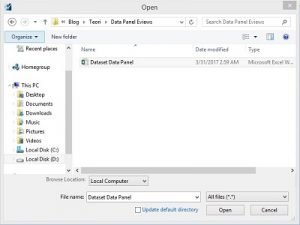
Setting Sheet Impor Data Excel Cara Input Data Panel Dengan Eviews
Silahkan anda klik pada file excel yang sudah dibuat tadi, kemudian klik Open. Jika langkah anda benar, maka saya bisa pastikan tampilannya akan seperti ini:

Setting Kolom Dan Header Cara Input Data Panel Dengan Eviews
Pastikan anda telah memilih sheet yang benar untuk diimpor. Selain itu pastikan juga kolom yang akan digunakan. Jika kolom tidak benar, silahkan anda ubah dengan mengganti kode dalam custom range. Jika sudah yakin bahwa tidak ada kesalahan, silahkan klik tombol Next. Maka akan muncul jendela seperti berikut ini:

Cara Setting Data Panel Pada Eviews
Pastikan bahwa header yang digunakan sesuai dengan yang anda inginkan. Misalnya dalam Tutorial Cara Input Data Panel Dengan Eviews ini, kita menggunakan kolom Negara dan Header Line yang digunakan adalah line 1. Selanjutnya klik lagi tombol Next. Maka akan muncul jendela baru sebagai berikut:

Perhatikan baik-baik, bahwa pada langkah ini adalah tahapan paling krusial dalam proses mempersiapkan data untuk regresi data panel dengan menggunakan aplikasi Eviews. Jangan sampai ada kesalahan setting atau pengaturan dalam tahap ini. Ada banyak opsi yang bisa anda pilih, namun pada prinsipnya anda harus menentukan kolom mana yang akan dijadikan cross section dan kolom mana yang akan dijadikan time series.
Cara setting atau deklarasi data panel dalam eviews yang pertama kali anda lakukan adalah menentukan apakah akan menggunakan dated panel atau undated panel. Dalam tutorial ini, silahkan anda pilih Dated Panel. Selanjutnya pada cross section id series, anda pilih Negara sebagai cross section. Pada Date Series, anda pilih Tahun sebagai time series. Jika sudah yakin anda benar, silahkan klik tombol Finish. Jika ada pilihan Yes atau No, pilih saja Yes. Maka tampilan aplikasi eviews anda akan seperti berikut ini:

Perhatikan baik-baik gambar di atas, jika ada variabel dengan nama dateid, maka anda sudah berhasil mendeklarasikan data panel dalam aplikasi anda. Coba pastikan anda klik variabel dateid tersebut. Maka akan tampil jendela baru sebagai berikut:
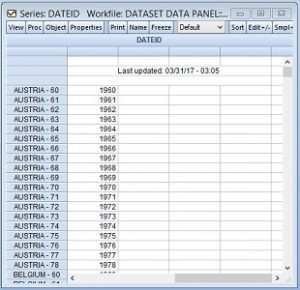
Jika tampilannya seperti gambar di atas, di mana ada kombinasi antara cross sectional yang dalam hal ini adalah negara serta series tahun, maka anda telah sukses mempelajari dan mencoba cara input data panel dengan Eviews serta mendeklarasikan data panelnya.
Cara Menyimpan Data Pada Eviews
Agar anda tidak kehilangan upaya keras yang sudah dilakukan pada tahap demi tahap yang dibahas di atas, maka jangan lupa untuk menyimpan hasil kerja anda. Caranya adalah pada menu, anda klik File -> Save As. Seperti ini contohnya:

Silahkan beri nama file kerja data panel anda dengan yang anda inginkan dan tentunya harus mudah diingat. Tempatkan atau simpan di tempat yang aman dan strategis agar mudah dicari kembali suatu saat nanti. Kemudian anda klik Save.
Apa yang akan anda lakukan selanjutnya? Tentu saja anda akan bereksperimen atau benar-benar melakukan analisis regresi data panel, seperti yang anda rencanakan dari awal. Jadi tidak hanya berhenti pada eksperimen Cara Input Data Panel Dengan Eviews ini.
Demikianlah kami telah menjelaskan secara bertahap dan detail tentang Tutorial Cara Input Data Panel Dengan Eviews. Semoga dengan tutorial ini, kesulitan anda dapat teratasi dalam rangka menyelesaikan tugas akhir anda atau penelitian anda.
Demikian saja untuk saat ini perihal tentang Tutorial Cara Input Data Panel Dengan Eviews. Artikel selanjutnya akan kami bahas bagaimana cara melakukan regresi data panel dengan eviews. Sampai jumpa pada artikel selanjutnya. Namun, agar menambah khasanah ilmu atau wawasan anda dalam dunia statistik yang menyenangkan ini, jangan lupa untuk membaca artikel-artikel kami lainnya yang banyak sekali dalam website statistikian ini. Terutama artikel yang membahas tentang regresi data panel dan artikel tentang penggunaan atau penerapan eviews dalam analisis statistik.
Daftar Pustaka Cara Input Data Panel Di Eviews
Baltagi BH (2013). Econometric Analysis of Panel Data, 5th edition. John Wiley and Sons ltd.
Breusch TS, Mizon GE, Schmidt P (1989). “Efficient Estimation Using Panel Data.” Econometrica, 57(3), 695-700.
Breusch TS, Pagan AR (1980). “The Lagrange Multiplier Test and Its Applications to Model Specification in Econometrics.” Review of Economic Studies, 47, 239–253.
Greene WH (2012). Econometric Analysis, 7th edition. Prentice Hall.
Gujarati, Damodar N. (2006). Essentials of Econometrics, 3rd Edition, with EViews 4.1 Student Version software. McGraw-Hill Higher Education Publishing (553 pages – Book ISBN: 0-072-97092-8, EViews Package ISBN: 0-073-13851-7, http://www.mhhe.com/economics/gujaratiess3.
Wooldridge JM (2013). Introductory Econometrics: a modern approach, 5th edition. South-Western (Cengage Learning). Sec. 12.2, pp. 421–422.
Dokumentasi Cara Input Data Panel EViews:






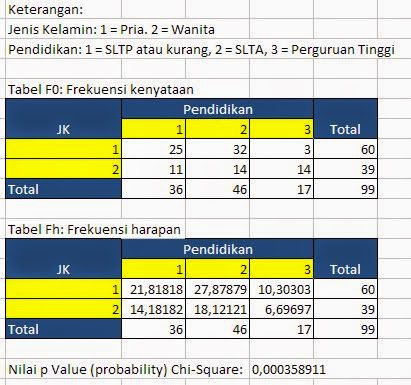
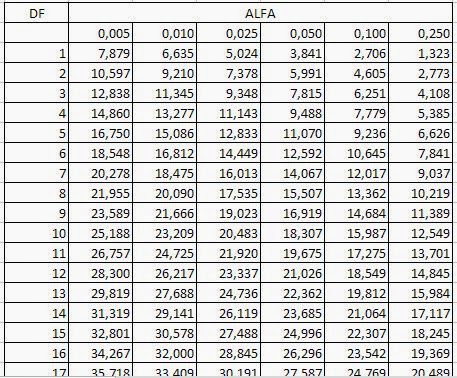

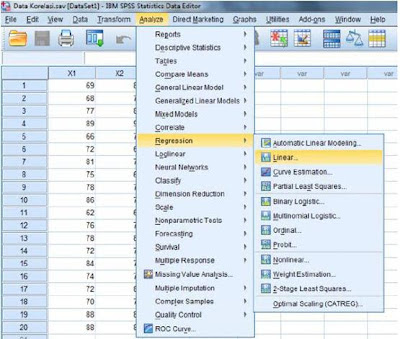


kalau dateid ngga muncul salah dimana dan bagaimana mengatasinya pak?
Salah pada saat deklarasi data panel. Caranya jangan sampai ketinggalan anda menentukan cross section series dan time series.
Saya sedang menganalisa data panel untuk Pengaruh Asuransi Sosial dan Sosio Demographi Terhadap perekonomian negara Asean. Saya ingin bertanya, seandainya saya minta tolong untuk mengolahnya, biayanya berapa ya pak Hidayat
Berkisar 300 ribu. Silahkan baca panduannya: Bantuan Analisis Data dan Olah Data.
selamat malam pak anwar, waktu saya sudah masuk pada tahapan akhir tutorial diatas kok muncul tulisan “repeated values found in source id series” ya?
Itu artinya ada time series duplikat dalam satu cross section. Misal cross section adalah perusahaan dan time series adalah tahun, maka jika ada tahun yang sama pada satu perusahaan, maka akan terjadi hal tersebut dan itu tidak boleh dalam regresi data panel.
Cara memperbaikinya bagaimana ya pak? jika ada Repeated values found in source id series?
Maka anda harus cek kembali data anda kemudian diperbaiki, jangan sampai ada data 1 cross section 1 periode yang sama, misalnya perusahaan A tahun 2019 muncul 2 kali dalam data tahunan.
Selamat Siang Pak Anwar
Izin bertanya
apakah sebenarnya perbedaan dari penggunaan dated panel atau undated panel ini?
Terima Kasih sebelumnya
tujuan menggunakan dated panel itu jika cross section dan time seriesnya terpisah dalam 2 kolom yang berbeda, sedangkan undated panel artinya cross section dan time seriesnya sudah dikombinasikan di dalam 1 kolom.
Selamat Sore, saya sangat menyukai artikel ini, sangat membantu. Izin bertanya juga, diakhir tahapan mengapa terus muncul eror message tentang Illegal panel structure DATEID is nested within PERUSAHAAN ya? (kebetulan objek saya perusahaan yang berbeda-beda setiap tahunnya) mohon pencerahannya. Terima kasih
Data panel itu artinya ada beberapa individu misalnya perusahaan dimana tiap individu mempunyai data periode lebih dari 1 (sebaiknya lebih dari 3 periode). Jadi pada kasus anda oleh karena tiap individu hanya punya 1 periode, maka itu bukan termasuk ke dalam bentuk data panel melainkan bentuk data cross section.
selamat malam pak anwar
izin bertanya bagaimana olah data menggunakan eviews jika memakai variabel z sebagaj variabel intervening? terima kasih sebelumnya
Jika ada variabel interveining atau variabel perantara maka analisis yang dimaksud adalah path analysis. Aplikasi EVIEWS masih dapat menjalankan path analysis namun tidak secara otomatis, melainkan menggunakan cara yang sama seperti dalam aplikasi SPSS. Yaitu dengan melakukan regresi terhadap variabel perantara oleh sua variabel bebas kemudian langkah selanjutnya melakukan uji regresi kembali terhadap variabel terikat oleh semua variabel bebas dan perantara. Dari kedua model regresi tersebut maka dapat dihitung nilai indirect effect atau efek tidak langsung, efek langsung atau direct effect dan total effect. Untuk lebih jelasnya silahkan pelajari artikel kami tentang path analysis dan regresi linier berganda.
Pagi pak, izin bertanya jika hasil data yang di ekspor itu NA, itu kenapa ya pak?
Itu biasanya data di sumber aslinya terjadi error atau bukan data numerik, misalnya data string. Hal itu sering terjadi pada proses import data dari aplikasi Excel ke EVIEWS. Sedangkan data NA yang sudah ada di EVIEWS, itu biasanya karena data sampel tersebut tidak include dalam analisis, misalnya sampel yang bersangkutan ada variabel yang nilainya kosong.